في Planner، لا يتعين عليك قضاء بعض الوقت في إعادة إنشاء نفس المهمة ضمن نفس الخطة، أو عبر الخطط. يمكنك أيضا نقل المهام من خطة إلى خطة. باستخدام الأمرين Copy task و Move task ، يمكنك:
-
نسخ المهام من خطة إلى أخرى
-
نقل المهام من خطة إلى أخرى
-
تكرار مهمة ضمن خطة
-
إنشاء مضاعفات لنفس المهمة حتى تتمكن من تعيين مهمة فردية لكل شخص في الفريق
تعرف على كيفية نسخ مهمةونقل مهمة وما تم نسخه وما لم يتم نسخه.
هل تحتاج إلى نسخ أكثر من مجرد مهمة؟ يمكنك أيضا نسخ خطة.
نسخ مهمة
-
في Planner، حدد المهمة التي تريد نسخها.
-
افتح قائمة المزيد للمهمة عن طريق تحديد النقاط الثلاث (. . .) في الزاوية العلوية اليسرى للمهمة، ثم حدد نسخ المهمة.
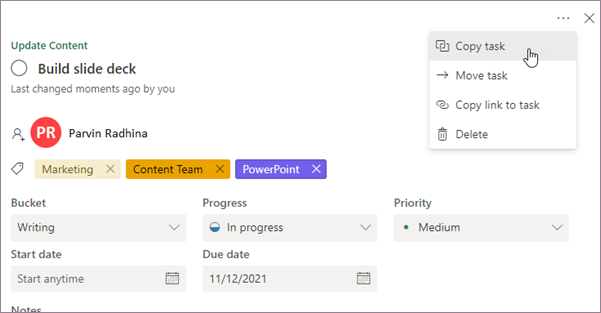
أو يمكنك فتح قائمة المزيد للمهمة مباشرة من اللوحة، ثم تحديد نسخ المهمة.
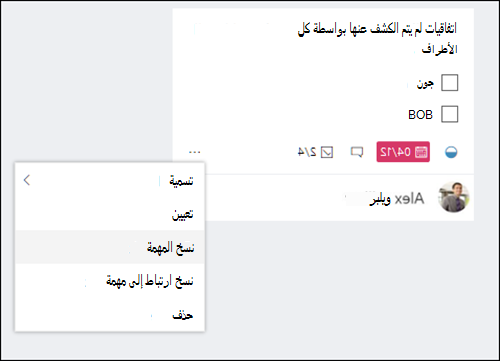
-
يمكنك تغيير اسم المهمة، ونسخ المهمة إلى خطة مختلفة، وتحديد مستودع مختلف، وكذلك اختيار البيانات التي ستقوم بنسخها.
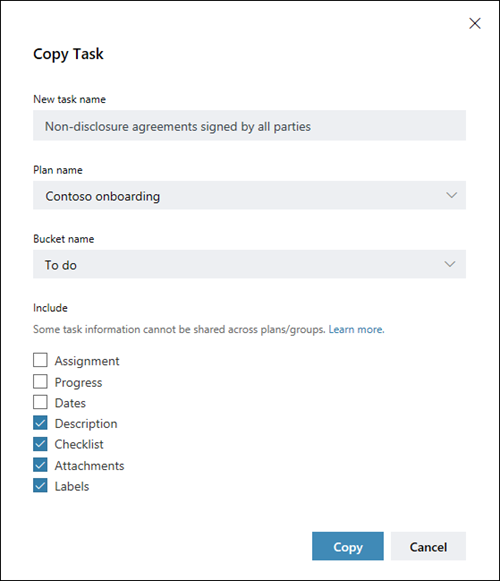
-
إذا كنت تريد نسخ المهمة إلى خطة مختلفة، فاستخدم المربع المنسدلة اسم الخطة لتحديد خطة مختلفة. ستلاحظ أنه لا يمكن نسخ الواجبات والمرفقاتوالتسميات عبر الخطط. لمزيد من المعلومات، راجع ما تم نسخه وما لم يتم نسخه.
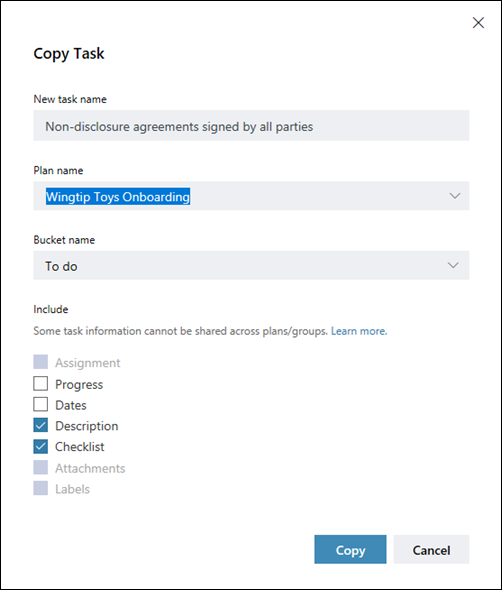
-
حدد نسخ لحفظ التغييرات.
-
ستتلقى إعلاما بنسخ المهمة. يمكنك النقر فوق الإعلام وسينقلك إلى المهمة الجديدة التي نسختها للتو.
نقل مهمة
-
في Planner، حدد المهمة التي تريد نقلها.
-
افتح قائمة المزيد للمهمة عن طريق تحديد النقاط الثلاث (. . .) في الزاوية العلوية اليسرى للمهمة، ثم حدد نقل المهمة.
أو يمكنك فتح قائمة المزيد للمهمة مباشرة من اللوحة، ثم تحديد نقل المهمة.
-
اختر الخطة والمستودع حيث تريد وضع المهمة.
ملاحظة: عند نقل مهمة إلى خطة جديدة، سيتم فقدان معلومات التسمية الخاصة بها. التسميات غير موجودة عبر الخطط.
-
حدد نقل.
-
ستتلقى إعلاما بنقل المهمة. يمكنك النقر فوق الإعلام وسينقلك إلى المهمة في موقعها الجديد.
ما الذي تم نسخه وما لم يتم نسخه
يصف الجدول التالي عناصر المهمة التي يمكن نسخها إلى مهمة جديدة أو إلى خطة جديدة.
|
نسخ ضمن نفس الخطة |
نسخ إلى خطة مختلفة |
التعليقات |
|
|---|---|---|---|
|
الواجب |
نعم |
لا |
لا يتم نسخ الأشخاص التعيينات بشكل افتراضي. سيتعين عليك تحديد خانة الاختيار تعيين . أيضا، لا يمكنك نسخ التعيينات إلى خطط مختلفة لأن العضويات قد تكون مختلفة. تعيين تقدم المهام وتحديثه |
|
التقدم |
نعم |
نعم |
لا يتم نسخ تقدم المهمة بشكل افتراضي. سيتعين عليك تحديد خانة الاختيار التقدم . |
|
التواريخ |
نعم |
نعم |
لا يتم نسخ التواريخ بشكل افتراضي وسيتعين عليك تحديد خانة الاختيار Dates . |
|
اوصاف |
نعم |
نعم |
يتم حفظ الأوصاف ونسخها إلى خطط ومهام جديدة؛ ومع ذلك، يمكنك إلغاء تحديد خانة الاختيار الأوصاف إذا كنت لا تريد نسخ هذه المعلومات. |
|
قوائم |
نعم |
نعم |
يتم حفظ قوائم الاختيار ونسخها إلى خطط ومهام جديدة. ومع ذلك، يمكنك إلغاء تحديد خانة الاختيار قائمة الاختيار إذا كنت لا تريد نسخ هذه المعلومات. |
|
المرفقات |
نعم |
لا |
يمكن نسخ مرفقات المهام فقط من داخل نفس الخطة. إرفاق الملفات أو الصور أو الارتباطات إلى مهمة |
|
التسميات |
نعم |
لا |
التسميات خاصة بالخطة. ستحتاج إلى إنشاء تسميات جديدة وتعيينها إذا كنت تقوم بنسخ هذه المهمة إلى خطة جديدة. وضع علامة على المهام باستخدام التسميات |
|
التعليقات |
لا |
لا |
لا يتم نسخ التعليقات إلى المهمة التي تم إنشاؤها حديثا. |










